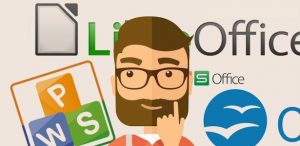狐狸新装:GIMP 2.10设置传统界面和工具主题

GIMP 是非常强大、完整的图片处理软件,堪称开源版的“Photoshop”,是几乎所有主流 Linux 发行版的预装软件,也是站长薄荷君的日常好助手之一。
GIMP 的图标是一只叼着画笔的狐狸。从 GIMP 2.10 版开始,默认使用抽象化、扁平化的工具按钮样式,并且默认使用全黑的主题。薄荷君个人并不喜欢这样的主题风格,因为扁平化的工具按钮辨识度不高,全黑的软件主题也不利于查看图片细节。


如何将GIMP设置为传统的白色主题界面和拟物化工具按钮图标呢?
本文就针对这个小“问题”作一介绍。
找到 主题,选择 System 默认主题,GIMP 瞬间就恢复了传统的与系统主题一直的界面。

再找到 图标主题,选择 Legacy,GIMP 就恢复了传统的拟物化工具按钮图标。

给 GIMP 这只狐狸换上传统的“新装”,熟悉的感觉马上回来了,又可以在 GIMP 下愉快地做图了。

小结:给 GIMP 更换主题和图标依据个人喜好而为之,薄荷君在此只是告诉大家设置的方法,供大家参考。